seoマスターProfessionalのアプリケーションバー
seoマスターProfessionalのインターフェイス「アプリケーションバー」についてご説明します。
seoマスターProfessionalのアプリケーションバー画面
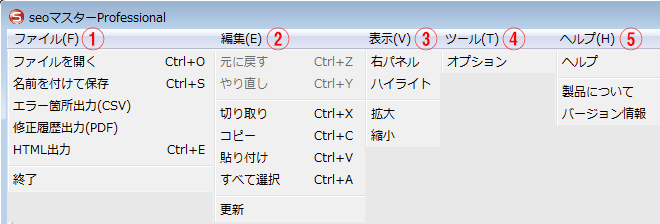
(1)ファイルタブ:チューニングしたページの保存などを行う
ファイルを開く:seoマスター形式(拡張子smst)で保存されたファイルを開くことができます。
名前を付けて保存:チューニングしたページをHTMLファイルとして、ローカル上の指定した保存場所に書き出します。
エラー箇所出力(CSV):エラーの箇所をCSV形式で出力することができます。
修正履歴出力(PDF):編集前と編集後のHTMLソースを比較したレポートをPDFで出力します。
終了: seoマスターProfessionalを終了します。
(2)編集:チューニング中のHTMLを編集します
元に戻す:直前の操作を一度に1つずつ取り消します。
やり直し:取り消した操作をもう一度実行します。
切り取り:選択したコードを切り取ります。
コピー:選択したコードをコピーします。
貼り付け:コピー及び切り取ったコードを貼り付けます。
すべて選択:コード画面にカーソルを合わせクリックして選択した後にすべて選択ボタン(Ctrl+A)を選択すると全てのコードを選択し、画面が反転します。
更新:編集したページを更新します。
(3)表示:各種を表示します
右パネル: 情報やインスペクタ、スコア、登録ページの表示・非表示を選択できます。
ハイライト:コード上の登録キーワードをハイライト表示します。
拡大:デザイン部分を4段階で拡大します。
縮小:デザイン部分を4段階で縮小します。
(4)ツール:変更履歴や順位取得のタイミングを設定します
オプション:オプション設定(一般・採点項目・順位取得・パフォーマンス)が変更できます。
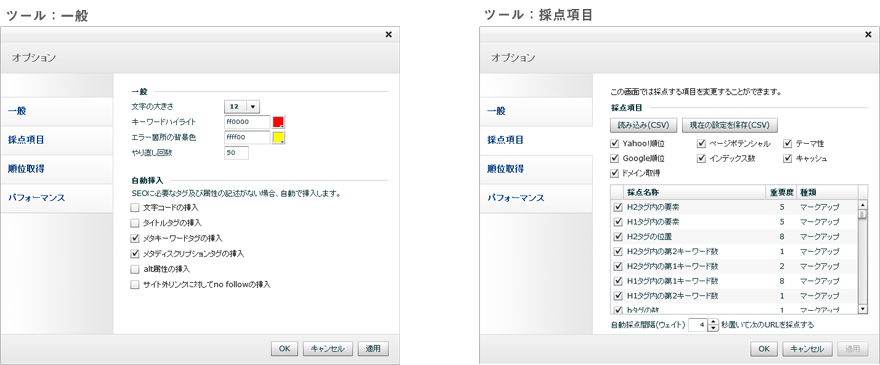
一般:コード表示時の文字サイズやエラー箇所、ハイライトの色を設定変更することができます。また、チューニングのやり直し回数の上限設定ができます。
自動挿入:SEOに必要なタグ及び属性の記述がない場合、自動で挿入する項目を選択することができます。
採点項目:採点する項目を変更することができます。
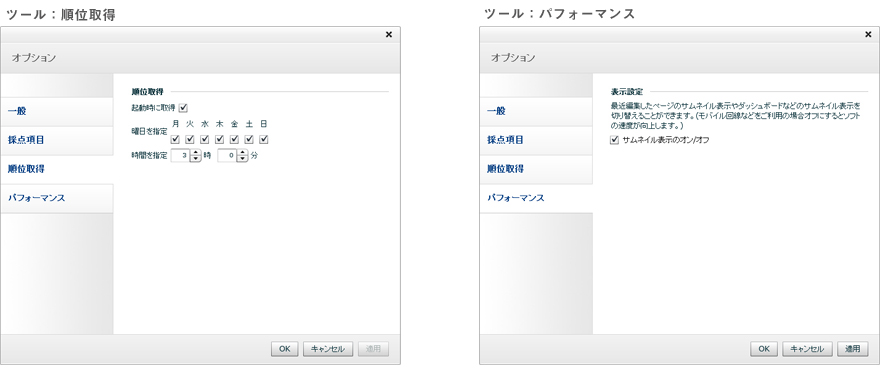
順位取得:順位を取得するタイミングを設定できます。
パフォーマンス:最近編集したページのサムネイル表示やダッシュボードなどのサムネイル表示を切り替えることができます。(モバイル回線など通信速度が低速な通信機器をご利用の場合、オフにするとソフトの表示速度が向上します。)
(5)ヘルプ:seoマスターProfessionalに関するヘルプを表示
seoマスターProfessionalヘルプ:ブラウザが起動し、Webサイトへ移動、各種ヘルプを表示します。
seoマスターProfessionalについて:seoマスターProfessionalについての使用許諾等について表示します。
バージョン情報:現在のseoマスターProfessionalのバージョン情報などを表示します。
















